 |
 |
|
||
 |
||||
Probleme de calitate a tipăririi
Dacă întâmpinaţi probleme de calitate a tipăririi, comparaţi-le cu figurile de mai jos. Faceţi clic pe descrierile de sub figura ce se aseamănă cel mai mult materialului tipărit.
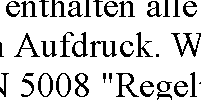 Mostră bună
|
 Mostră bună
|
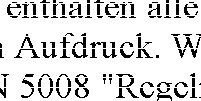 |
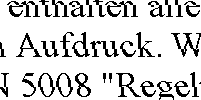 |
 |
 |
 |
 |
Benzi orizontale
Asiguraţi-vă că faţa tipăribilă a hârtiei este orientată în sus în alimentator.
Rulaţi utilitarul Head Cleaning (Curăţare cap) pentru a desfunda duzele imprimantei.
 Consultaţi Curăţarea capului de tipărire
Consultaţi Curăţarea capului de tipărire
 Consultaţi Curăţarea capului de tipărire
Consultaţi Curăţarea capului de tipărire
Utilizaţi cartuşele de cerneală timp de maxim şase luni de la deschiderea ambalajelor.
Utilizaţi cartuşe de cerneală Epson originale.
Verificaţi starea cartuşelor imprimantei folosind programul EPSON Status Monitor 3 (Windows) sau EPSON StatusMonitor (Mac OS X).
 Consultaţi Verificarea stării cartuşului de cerneală
Consultaţi Verificarea stării cartuşului de cerneală
Dacă nivelul de cerneală prezentat în grafic este scăzut sau dacă cerneala s-a terminat, înlocuiţi respectivul cartuş de cerneală.
 Consultaţi Înlocuirea unui cartuş de cerneală consumat
Consultaţi Înlocuirea unui cartuş de cerneală consumat
 Consultaţi Verificarea stării cartuşului de cerneală
Consultaţi Verificarea stării cartuşului de cerneală
Dacă nivelul de cerneală prezentat în grafic este scăzut sau dacă cerneala s-a terminat, înlocuiţi respectivul cartuş de cerneală.
 Consultaţi Înlocuirea unui cartuş de cerneală consumat
Consultaţi Înlocuirea unui cartuş de cerneală consumat
Asiguraţi-vă că tipul de hârtie selectat din driverul imprimantei coincide cu tipul de hârtie încărcată în imprimantă.
 Consultaţi Selectarea tipului de hârtie corect
Consultaţi Selectarea tipului de hârtie corect
 Consultaţi Selectarea tipului de hârtie corect
Consultaţi Selectarea tipului de hârtie corect
Nealinieri verticale sau formarea de benzi
Asiguraţi-vă că faţa tipăribilă a hârtiei este orientată în sus în alimentator.
Rulaţi utilitarul Head Cleaning (Curăţare cap) pentru a desfunda duzele imprimantei.
 Consultaţi Curăţarea capului de tipărire
Consultaţi Curăţarea capului de tipărire
 Consultaţi Curăţarea capului de tipărire
Consultaţi Curăţarea capului de tipărire
Rulaţi utilitarul Print Head Alignment (Alinierea capului de tipărire).
 Consultaţi Alinierea capului de tipărire
Consultaţi Alinierea capului de tipărire
 Consultaţi Alinierea capului de tipărire
Consultaţi Alinierea capului de tipărire
Debifaţi caseta de selectare High Speed (Rapid) din fereastra Advanced (Avansat) a driverului imprimantei (Windows). Consultaţi ajutorul online pentru detalii.
Asiguraţi-vă că tipul de hârtie selectat din driverul imprimantei coincide cu tipul de hârtie încărcată în imprimantă.
 Consultaţi Selectarea tipului de hârtie corect
Consultaţi Selectarea tipului de hârtie corect
 Consultaţi Selectarea tipului de hârtie corect
Consultaţi Selectarea tipului de hârtie corect
Culori incorecte sau lipsă
Pentru Windows, deselectaţi opţiunea Black Ink Only (Numai negru) din fereastra Advanced (Avansat) a driverului imprimantei.
Pentru Mac OS X, comutaţi setarea Color (Color) la Color (Color) în fereastra Print Settings (Parametrii de tipărire) din caseta de dialog Print (Tipărire) a driverului imprimantei.
Consultaţi ajutorul online al imprimantei pentru detalii.
Pentru Mac OS X, comutaţi setarea Color (Color) la Color (Color) în fereastra Print Settings (Parametrii de tipărire) din caseta de dialog Print (Tipărire) a driverului imprimantei.
Consultaţi ajutorul online al imprimantei pentru detalii.
Reglaţi setările de culoare în aplicaţie sau în setările driverului imprimantei.
Pentru Windows, verificaţi fereastra Advanced (Avansat).
Pentru Mac OS X, verificaţi caseta de dialog Print Settings (Parametrii de tipărire) din Print (Tipărire).
Consultaţi ajutorul online pentru detalii.
Pentru Windows, verificaţi fereastra Advanced (Avansat).
Pentru Mac OS X, verificaţi caseta de dialog Print Settings (Parametrii de tipărire) din Print (Tipărire).
Consultaţi ajutorul online pentru detalii.
Verificaţi starea cartuşelor imprimantei folosind programul EPSON Status Monitor 3 (Windows) sau EPSON StatusMonitor (Mac OS X).
 Consultaţi Verificarea stării cartuşului de cerneală
Consultaţi Verificarea stării cartuşului de cerneală
Dacă nivelul de cerneală prezentat în grafic este scăzut sau dacă cerneala s-a terminat, înlocuiţi respectivul cartuş de cerneală.
 Consultaţi Înlocuirea unui cartuş de cerneală consumat
Consultaţi Înlocuirea unui cartuş de cerneală consumat
 Consultaţi Verificarea stării cartuşului de cerneală
Consultaţi Verificarea stării cartuşului de cerneală
Dacă nivelul de cerneală prezentat în grafic este scăzut sau dacă cerneala s-a terminat, înlocuiţi respectivul cartuş de cerneală.
 Consultaţi Înlocuirea unui cartuş de cerneală consumat
Consultaţi Înlocuirea unui cartuş de cerneală consumat
Dacă tocmai aţi înlocuit un cartuş de cerneală, asiguraţi-vă că data de pe box nu a expirat. Dacă nu aţi utilizat imprimanta o perioadă îndelungată, înlocuiţi cartuşele de cerneală.
 Consultaţi Înlocuirea unui cartuş de cerneală înainte ca acesta să fie consumat
Consultaţi Înlocuirea unui cartuş de cerneală înainte ca acesta să fie consumat
 Consultaţi Înlocuirea unui cartuş de cerneală înainte ca acesta să fie consumat
Consultaţi Înlocuirea unui cartuş de cerneală înainte ca acesta să fie consumat
Tipărituri neclare sau murdare
Utilizaţi numai hârtie recomandată de Epson.
Pentru detalii despre mediile speciale de tipărire Epson, faceţi clic pe fila Appendix (Anexă) din colţul din dreapta sus al ferestrei User's Guide (Ghidul utilizatorului), apoi faceţi clic pe Product Information (Informaţii despre produs), Ink and Paper (Cerneală şi hârtie).
Pentru detalii despre mediile speciale de tipărire Epson, faceţi clic pe fila Appendix (Anexă) din colţul din dreapta sus al ferestrei User's Guide (Ghidul utilizatorului), apoi faceţi clic pe Product Information (Informaţii despre produs), Ink and Paper (Cerneală şi hârtie).
Utilizaţi cartuşe de cerneală Epson originale.
Asiguraţi-vă că imprimanta este amplasată pe o suprafaţă orizontală stabilă ce depăşeşte perimetrul bazei în toate direcţiile. Imprimanta nu va funcţiona corect dacă este înclinată.
Asiguraţi-vă că hârtia nu este deteriorată, murdară sau prea veche.
Asiguraţi-vă că hârtia este uscată şi că faţa tipăribilă este orientată în sus.
Dacă hârtia este curbată spre faţa tipăribilă, aplatizaţi-o sau curbaţi-o uşor în direcţie opusă.
Asiguraţi-vă că tipul de hârtie selectat din driverul imprimantei coincide cu tipul de hârtie încărcată în imprimantă.
 Consultaţi Selectarea tipului de hârtie corect
Consultaţi Selectarea tipului de hârtie corect
 Consultaţi Selectarea tipului de hârtie corect
Consultaţi Selectarea tipului de hârtie corect
Scoateţi fiecare coală din sertarul de ieşire odată ce este tipărită.
Dacă tipăriţi pe medii lucioase, amplasaţi o coală de sprijin (sau o coală de hârtie normală) sub teanc sau încărcaţi câte o singură coală odată.
Nu atingeţi şi evitaţi contactul obiectelor cu faţa tipărită a hârtiei lucioase. După tipărirea pe hârtie lucioasă, lăsaţi cerneala să se fixeze timp de câteva ore înainte de manipularea materialelor tipărite.
